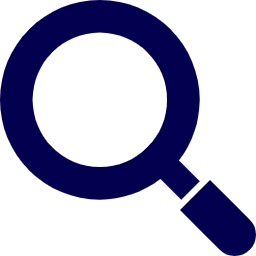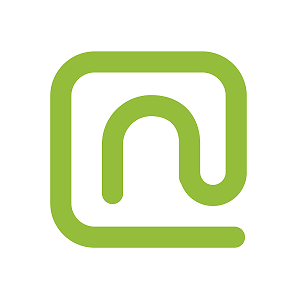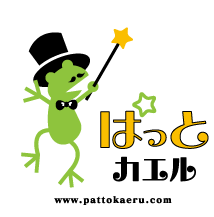新婚社会人必見!?名字の変更に伴う手続きについて解説!
2022.07.05
こんにちは!岡山・香川のテレワークならおったまのテレワークガイドです。
岡山のテレワークのことならネットリンクスにお任せください!
結婚などで名字を変更した際に必要なことはたくさんありますよね。免許証、マイナンバーカード、口座名義etc‥‥‥‥それはもう、大変です。会社に所属していると会社にも変更に際して書類を提出する必要があります。
しかし、それだけではありません。
クラウドツールを利用する際、必ずといっていいほどアカウントの登録を行いますよね。そのアカウント情報も古いままではよろしくない…そこで情報を更新してあげる必要があります。
今回は筆者が氏名の変更時に必要だった手続きについて、解説していきます!
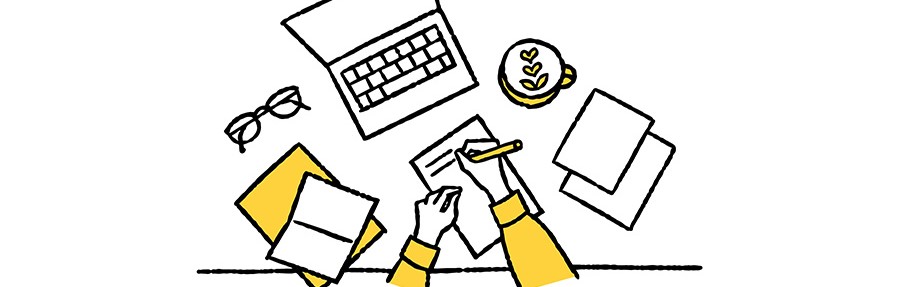
1.名字変更前に行う手続きは?
まずは名字を変更する前に必要な手続きについてです。結婚してから名字を変更する人のうち
・名字を変更し、仕事上でも新姓を名乗る場合
・名字を変更するが、仕事上では旧姓を名乗る場合
上記の二つについて、特に仕事上でも新姓を名乗る場合について解説していきます。
◆名字を変更し、仕事上でも新姓を名乗る場合
仕事上で新姓を名乗る場合、メールアドレスの変更が必要になってきますね。しかし、ただメールアドレスを変更するだけではメールが受信出来なくなる事態が起こり、大変なことに…。そこで行うべきなのは、「連絡を取っている人に対して名字変更に事前に報告すること」です。
・メールアドレスが変更になる理由
・いつから変更になるか
・変更後のメールアドレス
上記項目を事前に伝えておくと、いざメールアドレスを変更するぞ!となった時にスムーズに変更できるようになります。
メールアドレス(Outlook)の変更方法については「3.メールアドレスの変更方法~Outlook編~」で解説します!
◆名字を変更するが、仕事上では旧姓を名乗る場合
こちらは名字を変更しないので手続きもそう多くはないかと思います。メールアドレスや名刺についても変更する必要はありませんね。
◆クラウドツール以外のことについて
余談ですが、旧姓を名乗る場合でも必要な手続きについては、会社によって違いがあるかと思いますが筆者が事前に調査したことは以下の通りです。
・扶養控除申告書の情報更新
・銀行口座の名義変更
・(引越をした場合)通勤ルートの変更
これらは入籍後に行う手続きですが、用紙の準備などもありますので2~3週間前には担当者の方に聞いておきましょう。また、会社によって違いがあるかと思いますのでご確認を!
2.名字変更後に行う手続きは?
名字の変更後に行うものの例として以下のものがあげられます。
・各ツールで登録しているメールアドレスを新しいものに変更
・各ツールのIDを旧姓→新姓にする
・表示名を変更する
大体のクラウドツールはこれだけ変更しておけば問題ないかと思われます(筆者が変更したのもこのくらいです(^^)/)
各ツールの変更方法ですが、「4.アカウント情報の変更に際する注意点」にて解説します!
3.メールアドレスの変更方法~Outlook(Microsoft365)編~
気になるメールアドレスですが、Outlookであれば旧姓のメールアドレス宛に送られたメールも新姓のメールアドレス先で受信することができます。しかし、差出人を旧姓のメールアドレスにして送信することはできません。
差出人は新姓のメールアドレスになりますので、メールを送る相手にメールアドレス変更の旨を伝えることが必要です。
◆メールアドレスを旧姓→新姓に変更する方法
Outlook(Microsoft365)でのメールアドレス変更方法について解説していきます
①Office365にログインする
Outlookのメールアドレスを変更するには管理権限を持ったOffice365アカウントにログインする必要があります。管理権限を与えられていないという方は、管理権限のあるアカウントから変更を行います。
②管理ポータルへ移動
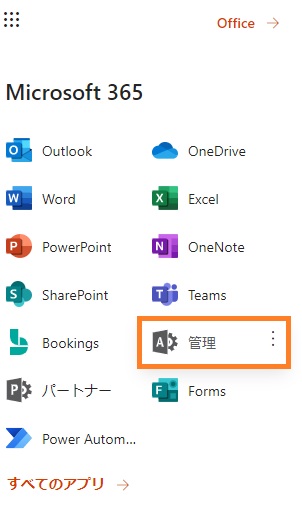
③「ユーザー」→「アクティブなユーザー」を選択
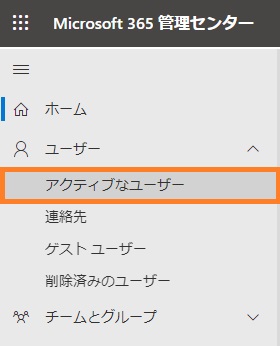
④ユーザー選択
変更したいユーザーを選択し、右に出てくるメニュー内のアカウントタブから「ユーザー名とメールアドレスの管理」を選択します。
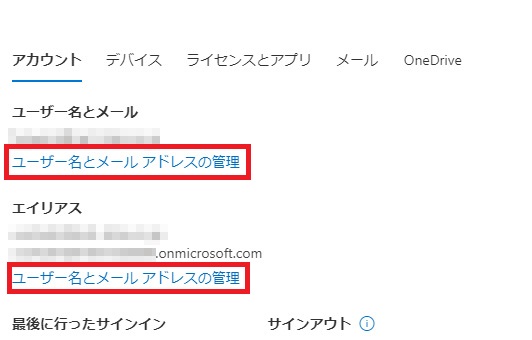
⑤新アドレスをエイリアスメールに登録する
赤枠で囲った「エイリアス」欄に新メールアドレスを追加します。
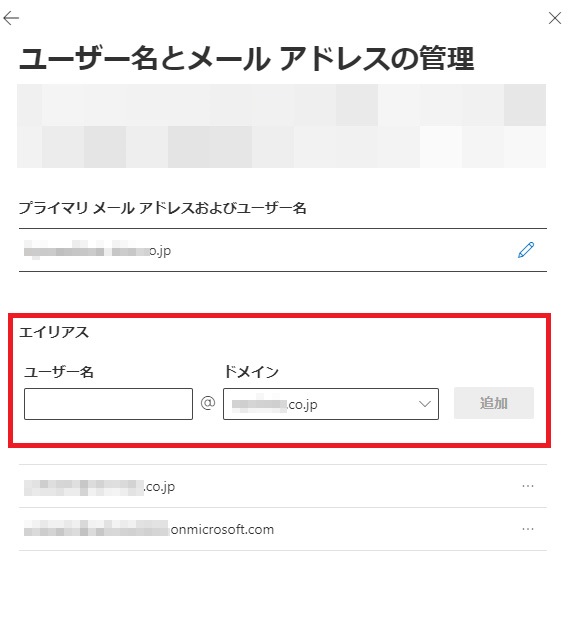
⑥新アドレスをメインメールアドレスとして設定する
現段階で、プライマリメールアドレスの欄に旧姓メールアドレス、エイリアス欄に新姓メールアドレスを追加している状態です。下の図のオレンジ色で囲っている3点を押すと、「プライマリメールに変更」するメニューが出てきますのでそれを選択します。選択するとメインで使用する新メールアドレスを旧メールアドレスを入れ替えることができます。
※選択後はプライマリメールアドレスに新アドレス、エイリアスに旧アドレスが表示されます。
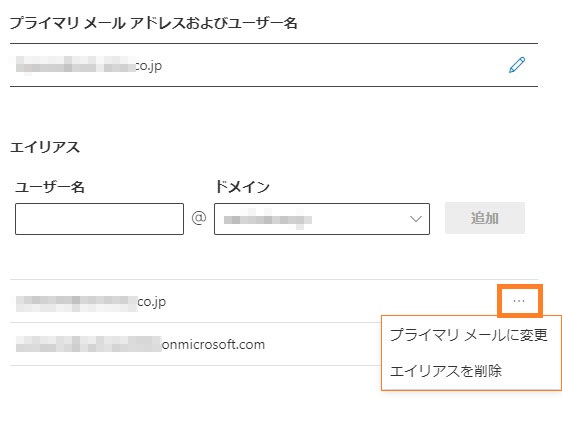
⑧変更を保存して設定完了です
プライマリメールアドレスに新アドレス、エイリアスに旧アドレスが表示されていれば設定完了です!
追加したメールエイリアスをプライマリメールアドレスとして設定することにより、新姓のメールアドレスから送信できるようになります。
![]() プライマリメールアドレス、メールエイリアスとは
プライマリメールアドレス、メールエイリアスとは
・プライマリメールアドレス
Office365のメインとなるメールアドレスのことです。メールの送信を行う際、送信者となるアドレスです。メールボックスもこのアドレス名で作成されます。
・メールエイリアス
プライマリメールアドレスとは別のメールアドレスです。例えば、自分のOffice365アカウント「Ottama@●●.com」(新姓アドレス)のメールエイリアスに「kaerukun@●●.com」(旧姓アドレス)というアドレスを追加しておくと、「kaerukun@●●.com」(旧姓アドレス)宛に送られたメールもメインアドレス「Ottama@●●.com」(新姓アドレス)の方で受信できるようになります。図に示すとこのような感じです。
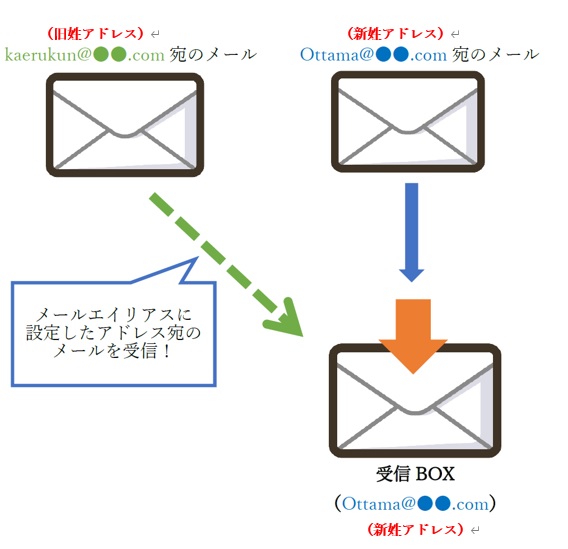
メールアドレスの変更は以上で完了です!
旧姓と新姓、2つのメールアドレスで受信が可能ですのでひとまず安心ですね。メールを送る際、送信アドレス(差出人)はプライマリメールアドレスになりますので、ご注意を!
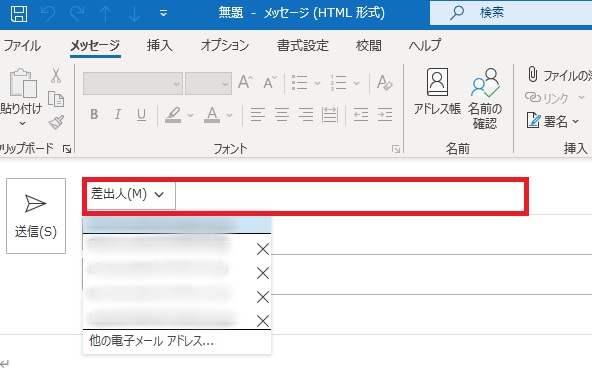
4.自分で変更できるアカウント情報について
クラウドサービスに登録する際、なにかとメールアドレスを使用しますよね。メールアドレスを変更した後、クラウドサービスに登録してあるメールアドレスの変更も忘れずに行いましょう!
・office365
・kintone
・Zoom
・Chatwork
・MFクラウド
・パソコン決済クラウド
上記のクラウドツールに関するアカウント情報の変更について、自分で変更できるもの・管理者権限がないと変更できないものについてお伝えします!
◆管理者以外でも自分で変更できるもの(自身のアカウント情報に限る)
・office365:なし
・kintone:表示名、名前、登録メールアドレス
・Zoom:表示名、登録メールアドレス
・Chatwork:chatworkID、表示名、登録メールアドレス
・MFクラウド:登録メールアドレス
・パソコン決済クラウド:なし
◆管理者権限がないと変更できないもの(自身のアカウント情報に限る)
・office365:メールアドレス、表示名など
・kintone:ログイン名
・Zoom:特になし
・Chatwork:特になし
・MFクラウド:表示名
・パソコン決済クラウド:登録メールアドレス、表示名、登録印鑑
先ほどメールアドレスについて触れてきましたが、メールエイリアスに旧姓アドレスを設定していれば、登録メールアドレスを変更することなくそのまま使い続けることは可能です。
しかしログイン時に「どっちのアドレスで登録したんだっけ…?」とならないよう、変更、または登録に使用するアドレスを統一しておくことをお勧めします!
!Chatworkに関して
お客様との連絡手段としてChatworkを利用している方も多いのではないでしょうか。その際、いきなり表示名を変更すると事情を知らない人が混乱する恐れがあります。表示名を新姓に変更後、しばらくは旧姓も表示名に入れておくとより良いのではないでしょうか。
ChatworkIDの変更もお忘れなく!
5.まとめ
いかがでしたでしょうか。
今まで登録したすべてのツールの情報を変更しようとなるとなかなか大変です。自分で変更できるものに関してはさほど問題ないかと思いますが、管理者権限が必要となると、管理者の力が必要になってきますね。パソコン決済クラウドの印鑑のように、すぐに変更できてないと困るようなものに関しては、早めに管理者に連絡しておきましょう。
また、メールアドレスや登録情報などの変更は直前で慌ててしまわないよう事前に洗い出しておくことをお勧めします。お仕事と並行して手続きを行う必要があるので、優先順位をつけておくとよりスムーズに手続きが進みますね!
最後まで閲覧くださりありがとうございました!次回のコラムでお会いしましょう(^^)/☆
最初のご相談からテレワーク導入後のフォローまで、OneStopで対応させていただきます。
テレワークでのご相談は全従業員がテレワークを実践しているネットリンクスへ!
お待ちしております!